Windows Server 2012 R2 üzerine IIS 8.5 Kurulumu
Merhaba Arkadaşlar,
Bu makalemde sizlere Windows 2012 R2 üzerine IIS 8.5 kurulumunu anlatacağım.
Server Manager açarak Add Roles and Features bölümünden sunucumuza yeni bir role ekleyerek başlıyoruz.
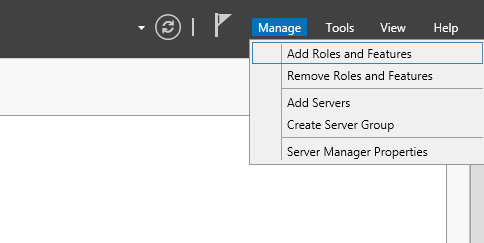
Installation Type penceresini Next diyerek geçiyoruz.
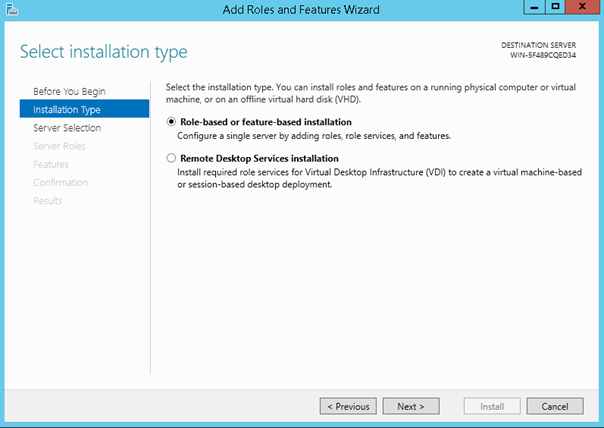
Server seçimi kısmında sadece local sunucumuz olduğundan dolayı Next tıklayarak devam ediyoruz.
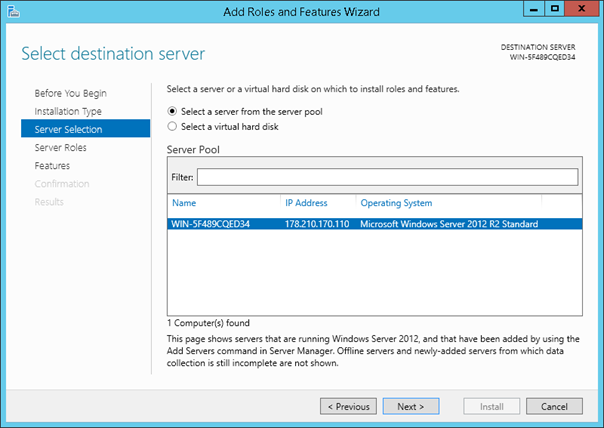
Açılacak olan sayfada Web Server ( IIS ) seçerek Next diyoruz.
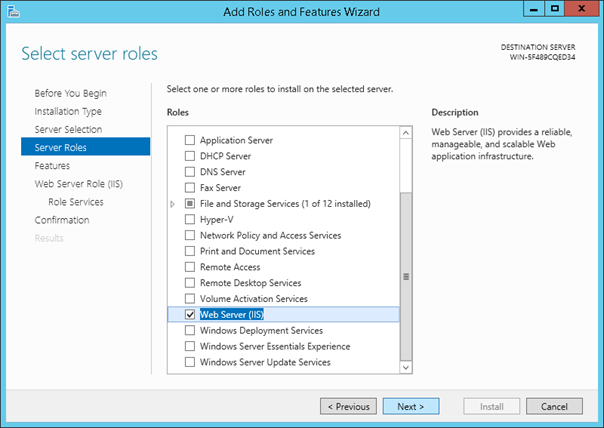
Features kısmında bizi bir çok seçenek karşılıyor. Burada bize gerekli olan özellikleri aktif ederek kurulmasını istiyoruz. Ben burada .Net Framework 3.5 ve .Net Framework 4.5 desteğinin olmasını istiyorum. Ayrıca WCF 4 (Windows Communication Foundation) desteğinin olmasını istediğim için HTTP Activation ‘uda seçiyorum. Eğer WCF 3 desteğide istiyorsanız .NET Framework 3.5 tarafındaki HTTP Activation özelliğinide işaretleyebilirsiniz.
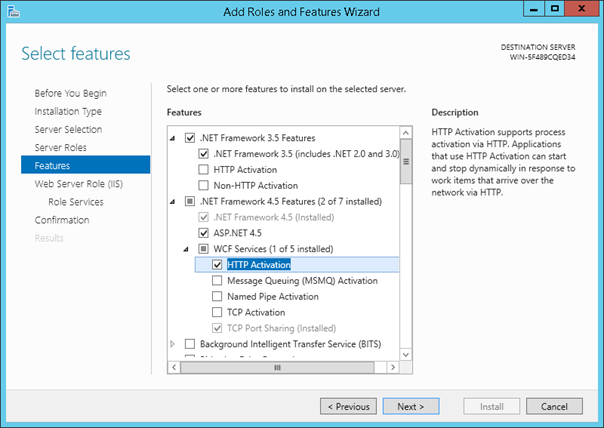
IIS Servisleri ekranında ise Common HTTP Features altındaki HTTP Redirection özelliğinide seçiyorum. Bu özellik sayesinde gelen HTTP isteklerini Redirect edebiliyorsunuz yani yönlendirme yapabiliyorsunuz.
Diğer özelliklerden bahsedecek olursak Directory Browsing bize klasör altındaki dosyaların listesini yayınlama imkanı sağlıyor.
HTTP Errors ise bize spesfik http hataları için ekstra konfigürasyonlar yapma imkanı veriyor.
Static Content sayesinde statik olan içeriklerimizi yayınlayabiliyor ve ekstra ayarlar yapabiliyoruz.
Ayrıca Health and Diagnostics ekranında bize Request Monitor gibi güzel bir özellik olan gelen talepleri monitor etmemizi sağlayan bir özellik bulunuyor.
HTTP Logging seçeneği sayesinde gelen HTTP istekleri log olarak tutuluyor. Log kayıtlarının tutulması ile ilgili olarak ülkemizde bildiğiniz gibi yasal bir zorunluluk bulunuyor bu sebeple bu özelliğin olması gerekiyor.
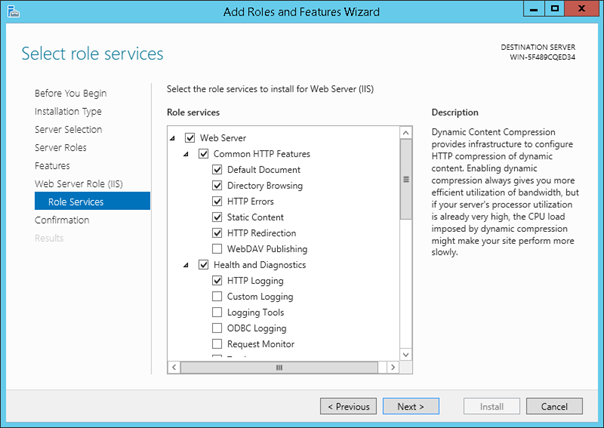
Yine Performance tarafında ise Static Content Compression ve Dynamic Content Compression gibi iki seçenek çıkıyor karşımıza bu iki özelliği özetleyecek olursak Statik ve Dinamik içerikli sayfalarınızı sıkıştırmakta kullanıyorsunuz. Bu sayede web sitenizin performansında ciddi kazançlar elde edebilirsiniz. Ancak belirtmek isterim bu özellikler sıkıştırma yaptığından dolayı web sitenizin içeriğine bağlı olarak CPU kaynak tüketimini etkilemektedir.
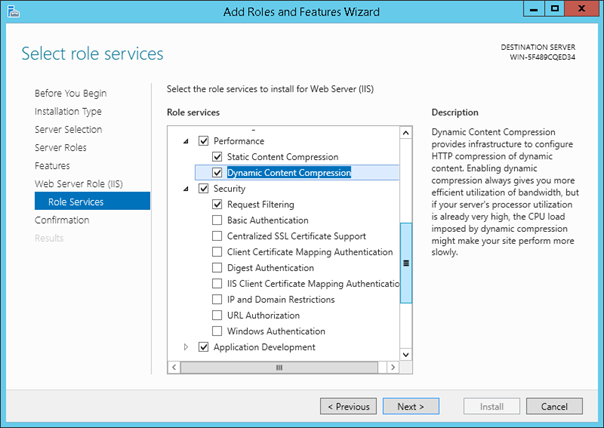
Yine Application Devlopment tarafında .NET , ASP.NET gibi seçenekleri seçiyoruz ki .NET uygulamalarımız sunucu üzerinde sorunsuz şekilde çalışabilsinler.
IIS üzerine PHP veya CGI gerektiren birşey kuracaksanız buradan CGI seçeneğini seçmeniz gerekiyor.
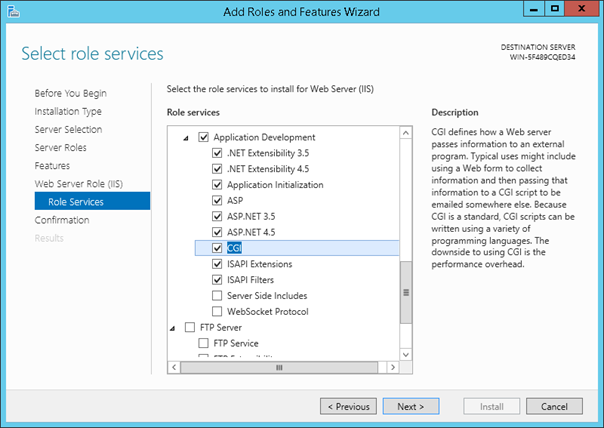
Management Tools tarafında ise eğer gereksinim duyan bir uygulamanız var ise IIS 6 Metabase Compatibility ve IIS 6 Management Console seçeneklerini seçebilirsiniz. Örneğin Exchange 2007 versiyonunda CAS ve Mailbox sunucuları yada Exchange 2007 Administrative Tools bu eklentilere gereksinim duymaktadır. Bu sebeple bunları seçmek veya seçmemek tamamen size kalmış.
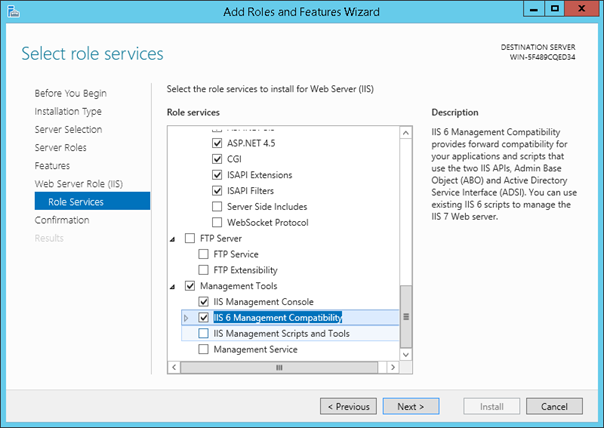
Kurulum tamamlandığında otomatik restart olması için Restart seçeneğini işaretliyoruz ve .NET framework 3.5 seçtiğimiz için Windows 2012 ISO’sunu Specify an alternate source path tıklayarak göstermek zorundayız.
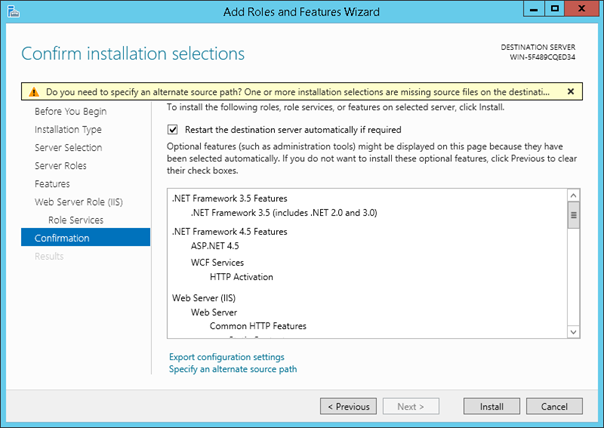
ISO D ‘de olduğu için ben D:\Sources\Sxs olarak belirtip devam ediyorum.
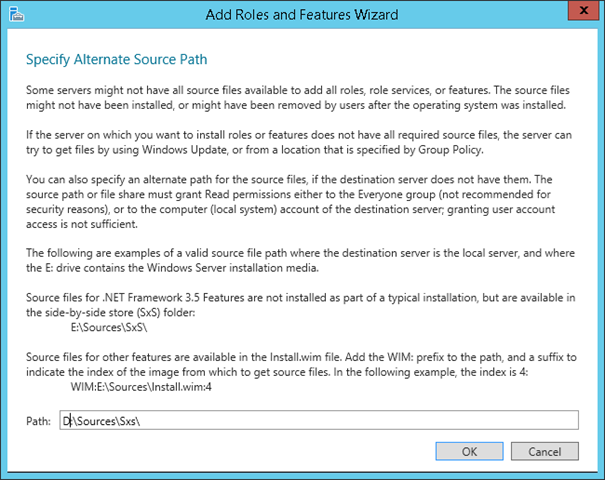
Kurulum işlemimiz başlıyor ve sorunsuz olarak tamamlanıyor ayrıca herhangi bir servis Restart tetiklemediği için sunucu restart istemiyor.
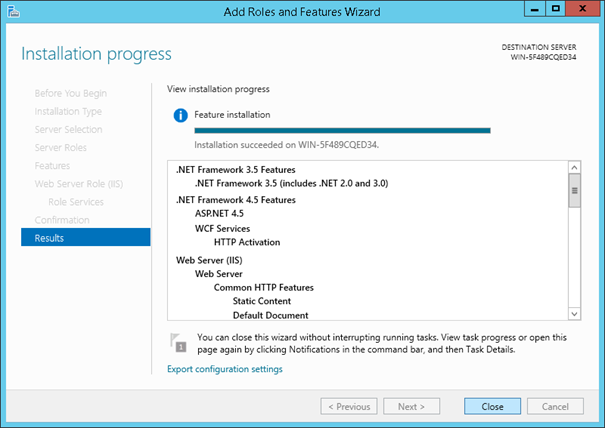
Administrative Tools altında bulunan Internet Information Services (IIS) Manager ‘ı tıklayarak IIS arayüzümüzü açıyoruz ve IIS kurulum işlemi tamamlanıyor.
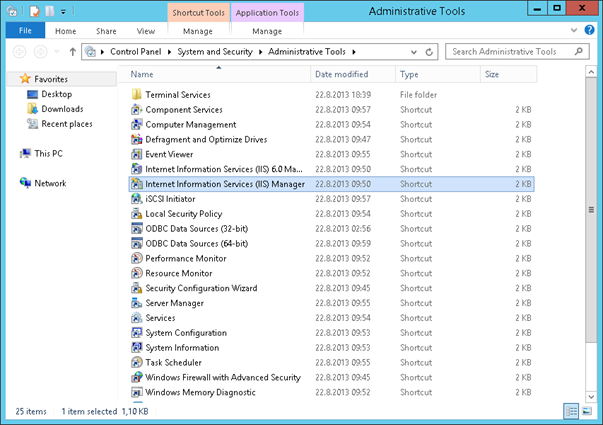
Windows Server 2012 R2 üzerine IIS ( 8.5 ) kurulum işlemimiz bu kadar. Bir sonraki makalemde PHP Manager ile çok kolay bir şekilde IIS üzerinden php çalıştırmayı anlatacağım.
Başka bir makalede görüşmek üzere.




